Kako rešiti nasumična isključivanja na MacBook Airu.
Uvod
Nenadano gašenje MacBook Air-a ometa aktivnosti i izaziva zabrinutost zbog gubitka podataka i pouzdanosti uređaja. Korisnici se oslanjaju na ove laptopove za razne zadatke, od profesionalnih projekata do aktivnosti u slobodno vreme. Zato je, kada dođe do naglih gašenja, ključno brzo dijagnostikovati i ispraviti problem. Ovaj članak se fokusira na razumevanje potencijalnih uzroka, nudi dijagnostičke pristupe, rešenja i preventivne savete za održavanje pouzdanog rada vašeg MacBook Air-a.

Razumevanje Uzroka Nasumičnih Gašenja
Razni faktori mogu doprineti nasumičnim gašenjima vašeg MacBook Air-a. Identifikovanje tačnog uzroka je ključno za pronalaženje odgovarajućeg rešenja.
Problemi sa Baterijom
Vremenom se zdravlje baterije prirodno pogoršava. Neispravna baterija može izazvati iznenadno gašenje MacBook Air-a, posebno pod većim opterećenjima kada je potrebna veća snaga.
Softverski Kvarovi
Problemi vezani za softver mogu takođe dovesti do naglih gašenja. Greške u macOS-u ili drugim aplikacijama, ili oštećeni sistemski fajlovi, mogu ometati rad i izazvati iznenadno gašenje uređaja.
Problemi sa Pregrijavanjem
Automatski zaštitni protokoli MacBook Air-a mogu pokrenuti gašenja kako bi se sprečilo pregrejavanje, koje može biti posledica zapušenih otvora, neispravnog sistema hlađenja ili neuobičajeno visokih temperatura okoline.
Hardverski Kvarovi
Problemi sa unutrašnjim komponentama kao što su matična ploča ili hard disk takođe mogu izazvati gašenja. Dijagnostikovanje ovih problema često je složeno i može zahtevati profesionalnu intervenciju.
Dijagnostikovanje Problema sa Gašenjem
Tačna dijagnoza je ključna za pravilno rešavanje problema sa iznenadnim gašenjima.
Sistemski Dnevnici i Poruke o Greškama
Proverite sistemske dnevnike i obaveštenja o greškama za šablone ili specifične kodove grešaka povezane sa gašenjima. Korišćenje alata kao što je Console u macOS-u može vam pomoći da razumete šta je izazvalo gašenje.
Testovi Hardvera i Softvera
Pokretanje dijagnostičkih testova može otkriti i hardverske i softverske probleme koji mogu dovesti do gašenja. Alati kao što su Apple Diagnostics i softverska ažuriranja nude uvid u potencijalne problematične oblasti ili rešenja.
Tačno prateći dijagnostičke korake lako se prelazi na implementaciju praktičnih rešenja.

Rešenja za Otklanjanje Gašenja MacBook Air-a
Kada identifikujete uzrok nasumičnih gašenja, možete primeniti ciljana rešenja kako biste ublažili ili eliminisali problem.
Softverska Rešenja i Ažuriranja
Ažuriranje macOS-a na najnoviju verziju je važan korak, jer takva ažuriranja obično rešavaju greške koje mogu izazvati gašenja. Dodatno, resetovanje kontrolera upravljanja sistemom (SMC) i PRAM/NVRAM može ispraviti kvarove vezane za napajanje.
Održavanje i Zamena Baterije
Redovno procenjujte zdravlje baterije putem System Preferences > Battery. Ako je zamena neophodna, to može sprečiti dalja gašenja. Takođe, usvajanje dobrih navika prilikom punjenja osigurava dugovečnost baterije i pouzdan rad.
Provere i Održavanje Sistema Hlađenja
Osigurajte da termalni sistemi vašeg MacBook Air-a funkcionišu optimalno održavanjem otvorenih otvora i korišćenjem hlađenja po potrebi. Redovno čišćenje otvora i ventilatora može takođe sprečiti pregrejavanje.
Opcije Profesionalnog Popravka
Ukoliko napori za rešavanje problema budu nedovoljni, obratite se ovlašćenom Apple servisu. Ovi profesionalci mogu dijagnostikovati složenije hardverske probleme i pomoći u neophodnim popravkama ili zameni po potrebi.
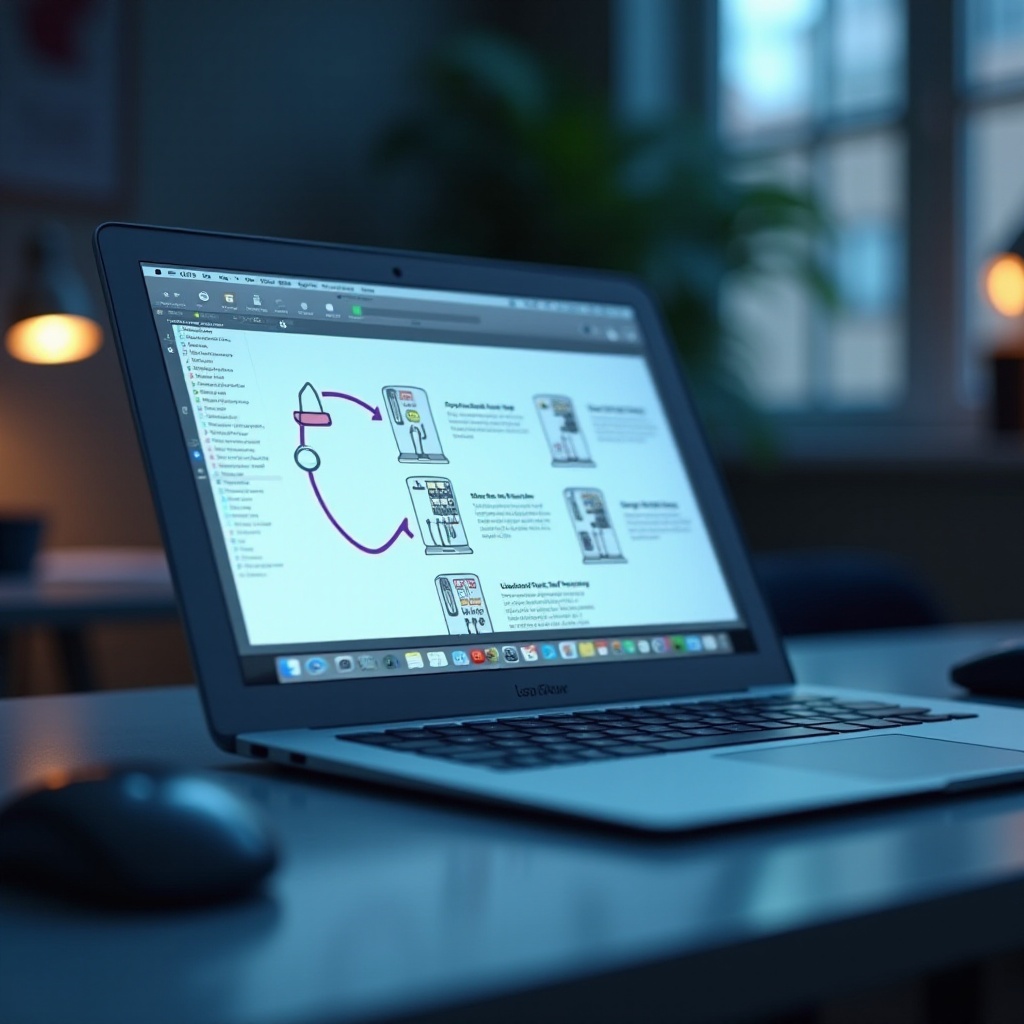
Preventivne Mere za Buduću Stabilnost
Usvojite preventivne mere kako biste održali stabilnost vašeg MacBook Air-a, omogućavajući mu da dugoročno radi besprekorno.
Redovna Softverska Ažuriranja i Bekapi
Redovno ažurirajte macOS i aplikacije kako biste uključili nove sigurnosne zakrpe i poboljšanja. Takođe, održavanje redovnih bekapa sprečava gubitak podataka usled iznenadnih gašenja.
Pravilno Upravljanje Baterijom i Uređajem
Implementirajte prakse upravljanja baterijom kao što je odspajanje pri punom punjenju i izbegavanje ekstremnih temperatura. Omogućite postavke za uštedu energije u macOS-u da biste optimizovali potrošnju i performanse.
Razmatranje Okruženja i Upotrebe
Postavite svoj MacBook Air u hladna, suva područja kako biste sprečili pregrejavanje. Izbegavajte postavljanje uređaja na meke površine koje bi mogle blokirati ventilaciju i ometati hlađenje.
Zaključak
Efikasno rešavanje nasumičnih gašenja u MacBook Air-u uključuje sveobuhvatno razumevanje kako potencijalnih uzroka, tako i odgovarajućih rešenja — od zdravlja baterije do identifikacije softverskih grešaka. Kroz sistematsku dijagnozu i praktična rešenja kao što su softverska ažuriranja, upravljanje baterijom i održavanje sistema hlađenja, većina problema sa gašenjem može biti rešena. Međutim, uporne probleme treba prepustiti profesionalcima. Implementacija preventivnih praksi pomaže u obezbeđivanju dugoročne pouzdanosti i performansi.
Često Postavljana Pitanja
Zašto se moj MacBook Air neočekivano isključuje?
Nasumična isključenja mogu biti rezultat problema sa baterijom, softverskih grešaka, pregrevanja ili hardverskih kvarova.
Kako da proverim stanje baterije na svom MacBook Air uređaju?
Idite na System Preferences > Battery > Battery Health da biste videli stanje svoje baterije.
Kada treba da potražim profesionalne usluge popravke za svoj MacBook Air?
Potražite profesionalnu pomoć ako koraci za rešavanje problema ne uspeju ili ako sumnjate na oštećenje hardvera, uporne softverske probleme ili potrebu za zamenom komponenti.


